
Berikut adalah cara install Application Microsoft Dynamics AX :
Artikel ini merupakan lanjutan dari : Cara Install Microsoft Dynamics AX - I [ Database ]
dimulai dari layout , kemudian klik Next ( )

Klik Next

Kemudian centang seperti gambar dibawah, lalu klik Next

Klik Next

Kemudian tentukan lokasi folder installasi ( Default saja , jangan diubah ) , lalu klik Next

Isikan data untuk connection database, lalu klik Next

Selanjutnya isikan data dibawah ini

Tentukan untuk login dengan user account. isikan lalu klik Next.

Jika sudah ok untuk user dan password, lalu klik OK

lalu klik Next

Jika error = 0 maka , klik Next, tapi jika error bukan 0 maka klik Revalidate, untuk mencek ulang

Klik Install

Lalu klik Finish

Cek log apakah sudah ok semua proses intallasi
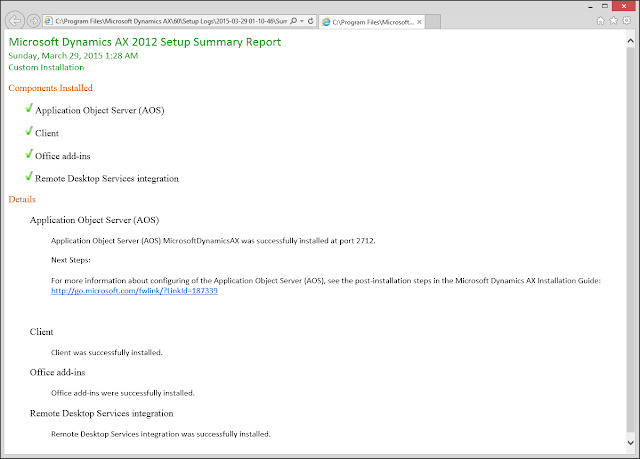
Setelah itu restart Windows, kemudian buka Micosoft Dynamics AX, maka sudah bisa digunakan
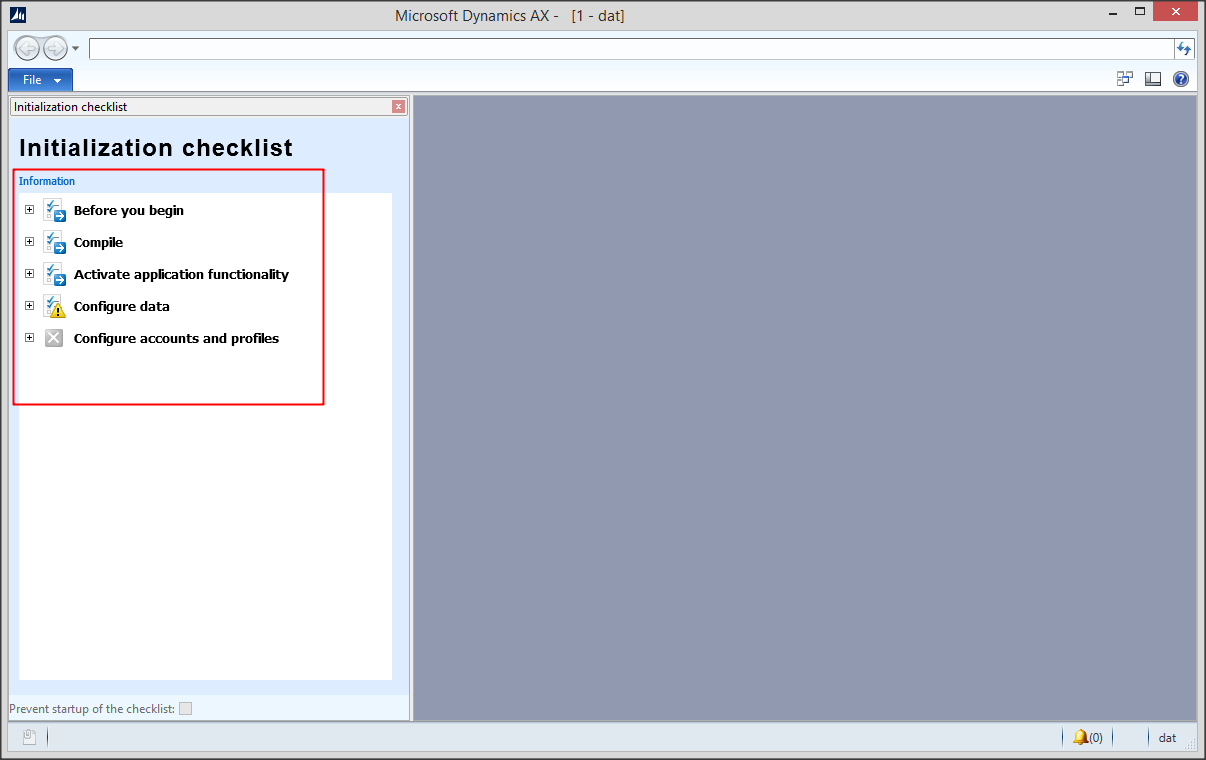
Selanjutnya baca Cara Install Microsoft Dynamics AX - III [ Setting Parameter ] untuk melakukan setting parameter aplikasi agar dapat digunakan dengan baik